有很多原因,你必須 在 iPhone 上模糊照片. 例如,如果你想分享截圖或照片,你最好隱藏任何過於私人的東西。 此外,模糊背景是突出照片中主要對像或肖像的有效方法。 在 iOS 上,您可以在拍攝過程中或使用內置的人像光效功能輕鬆實現這種效果。 這是下面的具體指南。
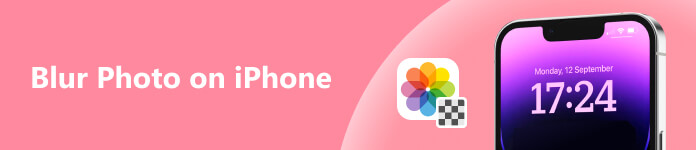
第 1 部分。 如何在 iPhone 上模糊照片
如前所述,您有兩種方法可以使用相機或照片在 iPhone 上模糊圖片中的背景。 我們詳細演示了以下工作流程。
方式 1:拍攝時如何在 iPhone 上模糊照片背景
人像模式可讓您在拍攝時虛化 iPhone 照片中的背景。 此功能適用於 iPhone 7 Plus 及更新機型,可以拍攝出焦點清晰的照片。
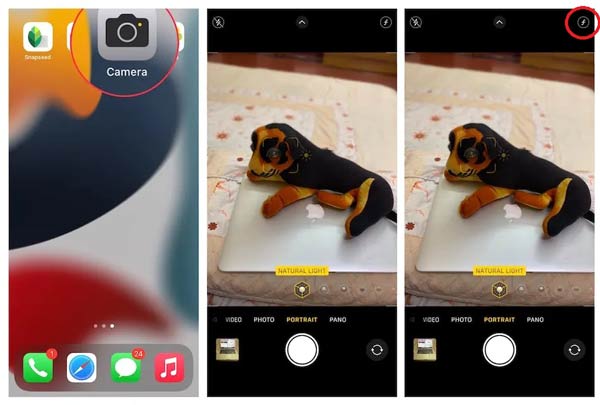
步驟1在 iPhone 上運行“相機”應用,然後滑動模式欄直到選擇 肖像 模式。
步驟2點擊 f 按鈕位於右上角,您將在底部看到一個滑桿。滑動滑塊直至獲得所需的效果。數字越小,模糊就越明顯。
步驟3完成後,點擊 快門 按鈕拍攝照片並模糊 iPhone 上的背景。
方式 2:如何在拍照後模糊 iPhone 上的背景
如果您打算在拍照後模糊 iPhone 上的背景,您可以嘗試照片應用中的人像模式。 當然,它提供了比相機應用程序更多的自定義選項。
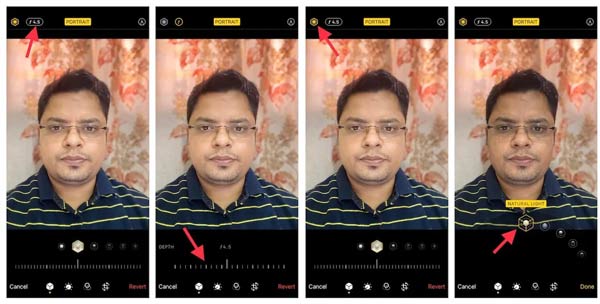
步驟1在“照片”應用中打開要模糊處理的照片,然後輕點 編輯 右上角的按鈕。
步驟2按 f 左上角的按鈕,你會看到 深度 底部的滑塊,可讓您調整模糊強度。
步驟3接下來,點按 人像照明。然後你會在底部得到幾個與燈光相關的選項:
- 自然光 讓您在人像上使用自然光效果。
- 工作室燈 在照片中照亮你的臉。
- 輪廓燈 為您的臉部添加陰影。
- 舞檯燈 將背景完全變黑。
- 舞檯燈單聲道 將照片變成黑白。
- 高調單聲道 用白色背景製作黑白效果。
根據您的喜好選擇燈光模式。
步驟4最後,點擊 完成 按鈕在右下角,只要你滿意。
備註:內置功能是基本功能。 如果您希望在 iPhone 上獲得更多用於模糊部分圖像的選項,您可以使用第三方照片編輯器應用程序,例如 YouCam Perfect、Focos、Snapseed 等。
進一步閱讀:推薦:最佳 iPhone 視頻編輯器

如您所見,在具有內置功能的 iPhone 上模糊圖片中的某些內容並不難。 然而,編輯 iPhone 視頻並不是一件容易的事。 您需要一個穩定可靠的工具來獲得最佳結果和輸出質量。 Apeaksoft Video Converter Ultimate,例如,包括全套視頻編輯功能和範圍廣泛的獎勵功能。

4,000,000 +下載
第 2 部分。 關於在 iPhone 上模糊照片的常見問題解答
我可以在 iPhone 上對普通照片進行模糊處理嗎?
是的。 有多種方法可以在 iPhone 上對圖片進行模糊處理。 相機應用程序中的人像模式可以模糊普通照片的背景並突出主體。 照片應用程序中的人像功能以類似方式工作。
iPhone 有模糊濾鏡嗎?
不,iPhone 沒有用於照片和視頻的模糊濾鏡。 但是,您可以使用內置的 肖像 模式以獲得照片應用程序中圖片的模糊效果。
如何在 iPhone 上模糊整張圖片?
內置的肖像模式只能模糊 iPhone 上的照片背景。 如果你想把整張圖片虛化,就得找第三方的照片編輯器了。
結論
現在,您應該了解如何 在 iPhone 上模糊照片背景 和 iPad 使用內置功能。 相機應用程序可讓您在拍照時模糊背景。 即使您拍了照片,也可以在“照片”應用中獲得效果。 我們還推薦使用 Apeaksoft Video Converter Ultimate 來編輯 iPhone 視頻。 如果您對此主題還有其他疑問,請將其寫在本帖下方,我們將盡快回复。



